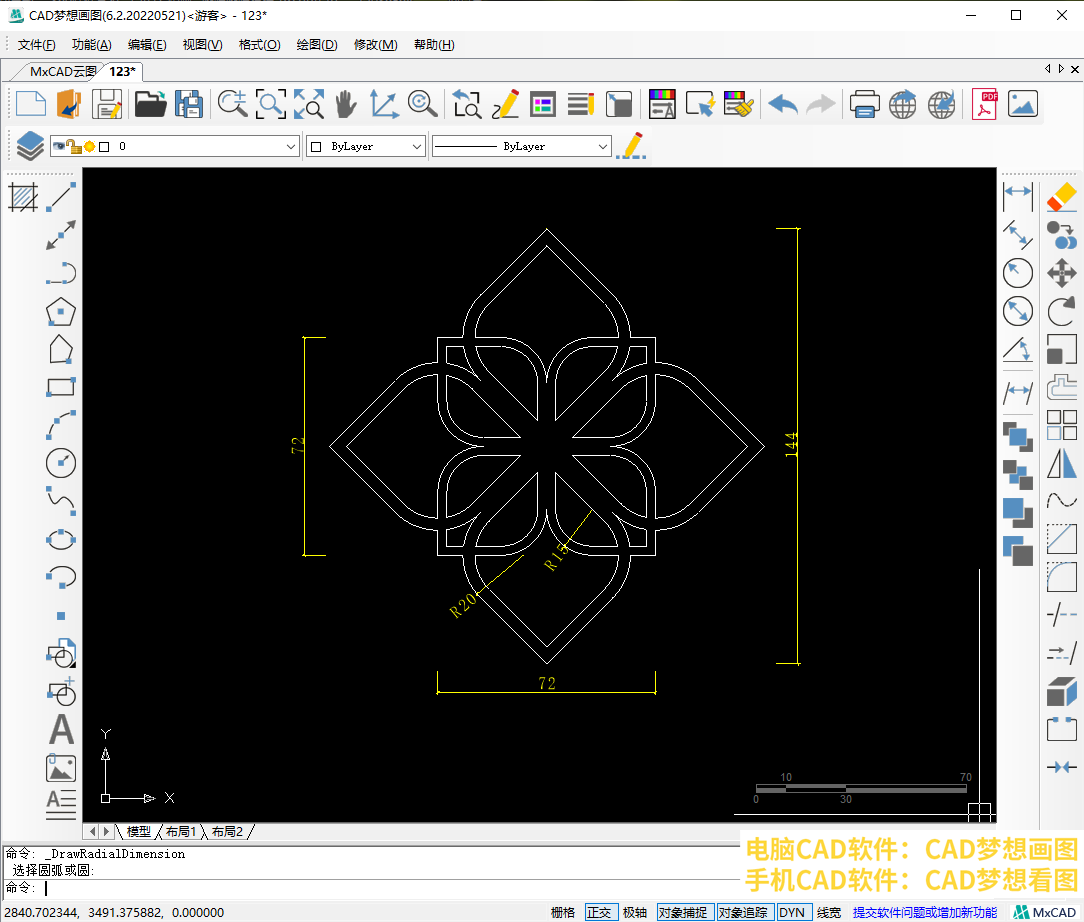今天绘制的图形是一个对称图形,我们可以将图形看作两部分,绘制思路会更加清晰。这个图形使用了CAD矩形命令、镜像命令、倒圆角命令、环形阵列命令等。我们来一起看一下吧!
目标图形
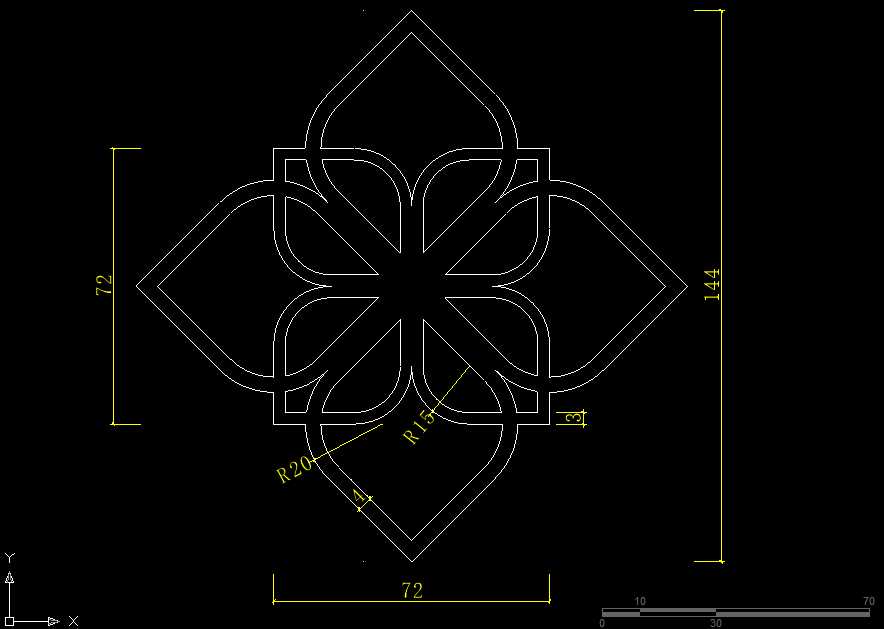
绘制步骤:
1.目标图形是一个对称的图形,并且可以分成两部分看待,一部分是以矩形为基础的四个元素,一部分是由矩形对角线为基础的四个元素,我们可以使用镜像命令或者环形阵列命令来绘制。首先使用CAD矩形命令,绘制图形中间的72x72的矩形。
绘制矩形
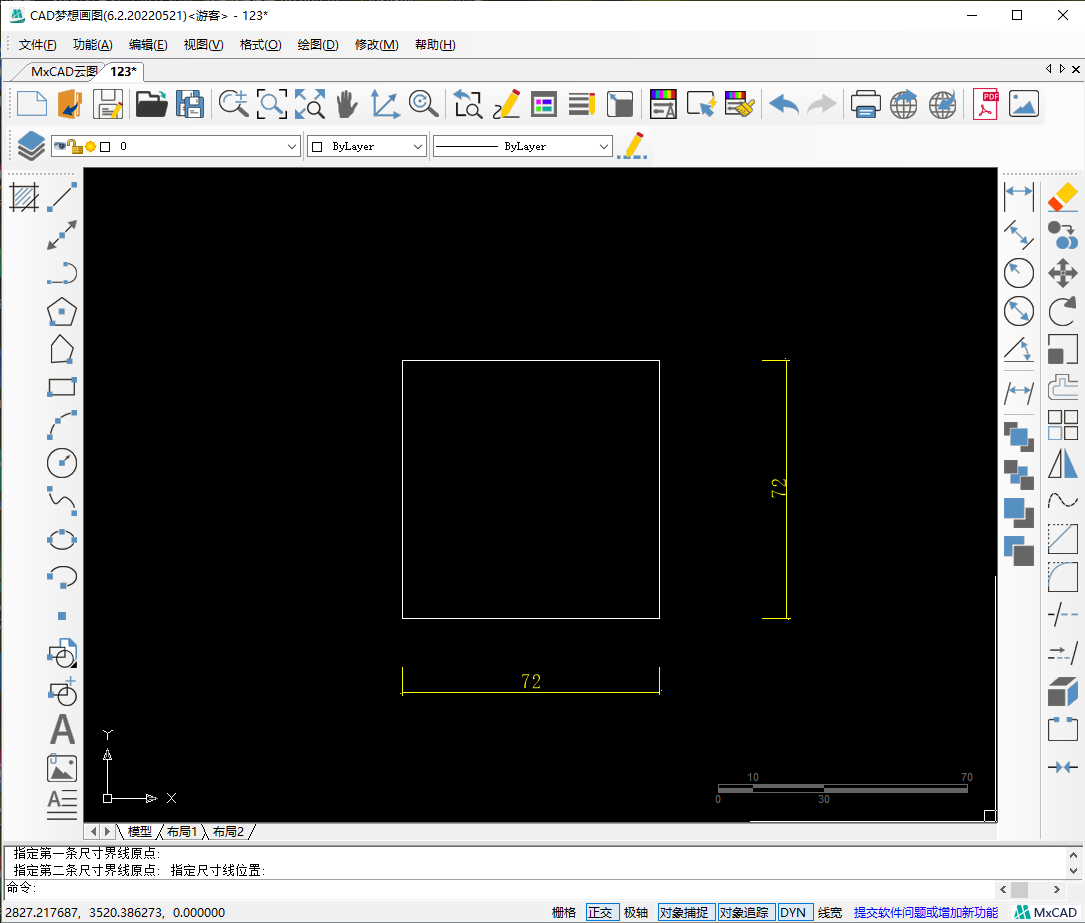
2.接着使用直线命令连接矩形四条边的中点,并绘制出矩形对角线。接着我们来看看原图纵向长度为144,是矩形边长的两倍。图形最下方端点到矩形的直线距离为矩形边长的一半,且原图下方外侧两条直线过图形最下方端点连接矩形下方边的两个端点,我们可以使用镜像命令,以矩形下方边为镜像基点,将矩形对角线镜像到线段下方,形成一个菱形。
镜像对角线
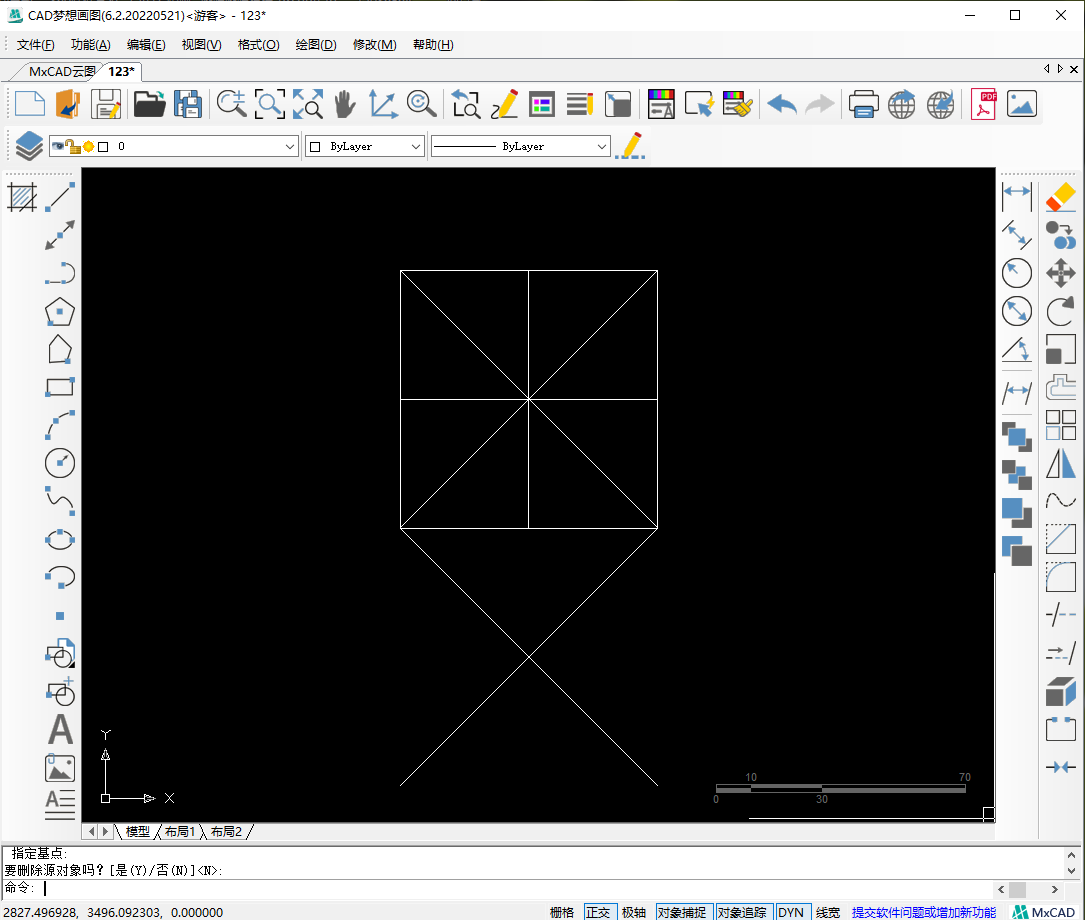
3.使用分解命令,将矩形分解。然后在矩形中点两侧使用倒圆角命令,倒圆角半径设置为15。接着在菱形两侧使用倒圆角命令,倒圆角半径设置为20。
倒圆角
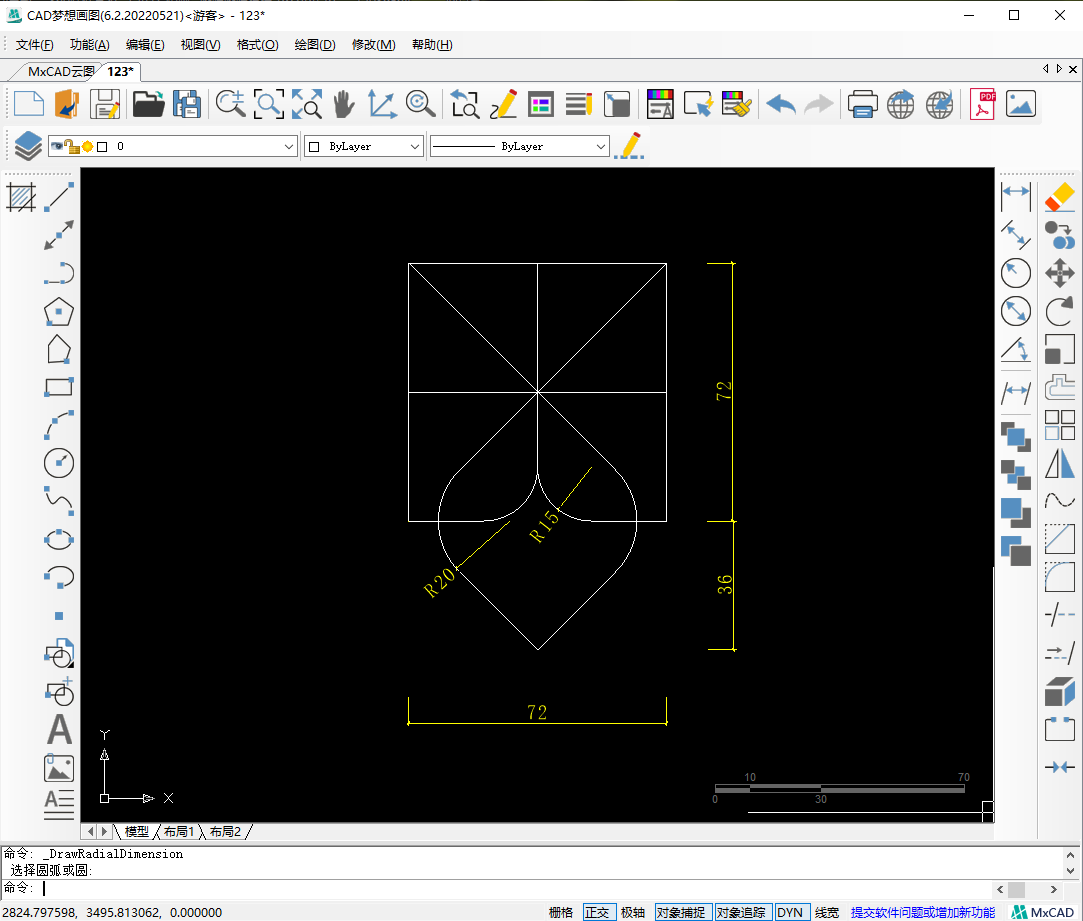
4.接着使用偏移命令将矩形边线向内偏移3的距离,矩形中间的中心线段以及圆弧向两侧各偏移3的距离。然后再将菱形边线以及圆弧向内偏移4的距离。
偏移
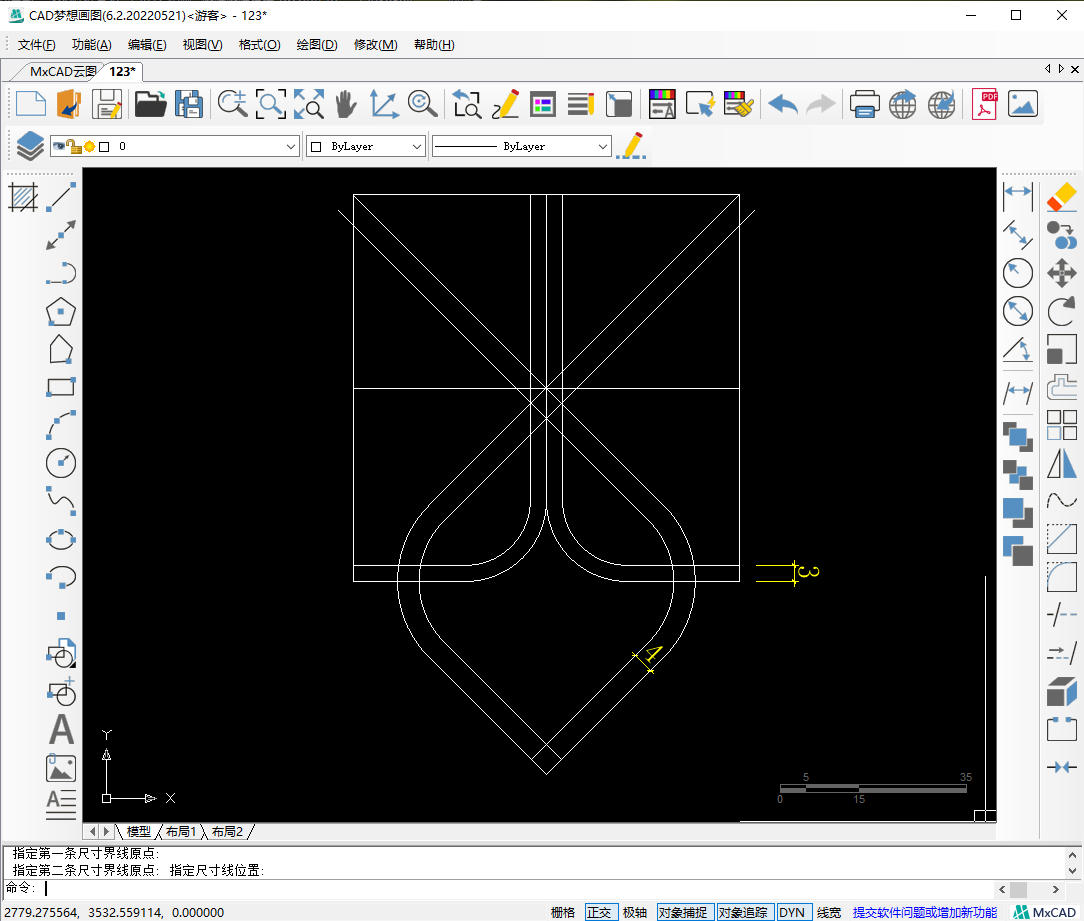
5.接着将矩形左下方部分使用镜像命令,以左侧对角线为基点。镜像完成后得到了图形内部其中一个元素,使用修剪命令将其他线段删除。然后我们得到的矩形元素和菱形元素使用环形阵列命令,以矩形中点为基点,阵列数目为4。
两个元素
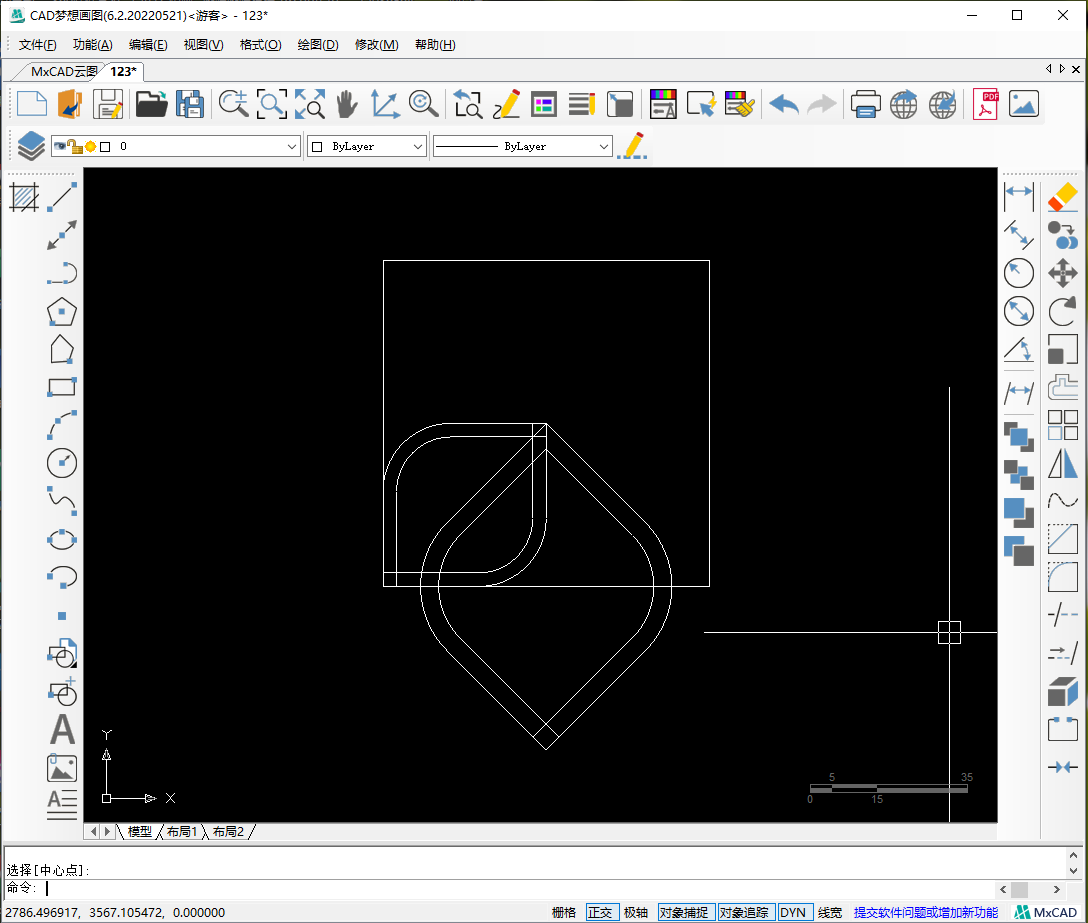
6.就得到了完整的图形,最后使用修剪命令,修饰图形。
完整图形

修剪